电脑开机后显示器白屏解决方法(快速排查和修复显示器白屏问题)
在使用电脑的过程中,有时我们会遇到显示器开机后出现白屏的情况,这给我们的使用带来了困扰。本文将为您提供一些常见的排查和解决方法,帮助您快速恢复电脑的正常使用。

检查连接线路
1.检查显示器与电脑的连接线路是否松动或插错。
2.确保连接线路没有受到物理损坏。

3.重新插拔连接线路,确保连接稳定。
调整显示器参数
1.按下显示器上的菜单键,进入菜单设置界面。
2.检查亮度和对比度设置是否合适。
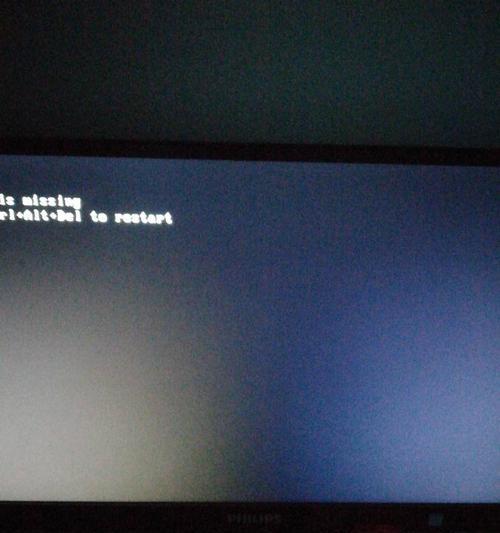
3.尝试调整色彩模式和图像设置,看是否能够解决问题。
检查显卡驱动
1.在桌面上右键点击并选择“图形选项”。
2.进入显卡驱动设置界面,检查驱动是否需要更新。
3.如有需要,下载并安装最新的显卡驱动程序。
检查电脑硬件问题
1.检查电脑内存是否插好。
2.检查显卡是否松动或者损坏。
3.如果有条件,尝试将显示器连接到其他电脑上测试。
尝试安全模式启动
1.关闭电脑并重新启动。
2.在启动过程中按下F8键进入安全模式。
3.如果在安全模式下显示正常,则可能是软件或驱动程序导致的问题。
更新操作系统
1.检查操作系统是否有可用的更新。
2.下载并安装最新的操作系统更新补丁。
3.重启电脑,检查显示器是否仍然白屏。
检查病毒和恶意软件
1.运行杀毒软件进行全面扫描。
2.检查是否有恶意软件或病毒感染。
3.清理恶意软件或病毒,并重启电脑。
重置显示器设置
1.关闭电脑和显示器。
2.拔掉显示器的电源线并等待一段时间后再插回。
3.打开电脑和显示器,检查是否解决了白屏问题。
尝试更换显示器
1.将当前显示器连接到其他电脑上测试。
2.如果在其他电脑上正常显示,可能是电脑本身的问题。
3.尝试更换显示器,看是否能解决白屏问题。
寻求专业帮助
1.如果以上方法都没有解决问题,建议寻求专业的电脑维修师傅的帮助。
2.他们可以通过更深入的诊断和维修方法帮助您解决显示器白屏问题。
当电脑开机后出现显示器白屏时,我们可以通过检查连接线路、调整显示器参数、检查显卡驱动、检查电脑硬件等方法进行排查和修复。如果问题仍未解决,可以尝试安全模式启动、更新操作系统、检查病毒和恶意软件、重置显示器设置等。如果问题持续存在,最好寻求专业帮助。
版权声明:本文内容由互联网用户自发贡献,该文观点仅代表作者本人。本站仅提供信息存储空间服务,不拥有所有权,不承担相关法律责任。如发现本站有涉嫌抄袭侵权/违法违规的内容, 请发送邮件至 3561739510@qq.com 举报,一经查实,本站将立刻删除。
- 站长推荐
- 热门tag
- 标签列表






























